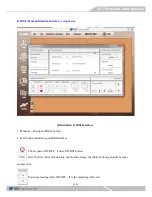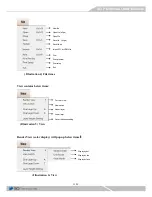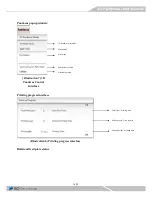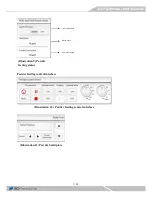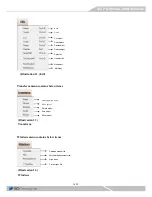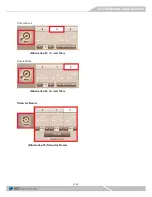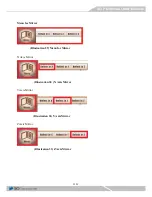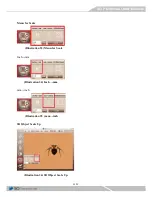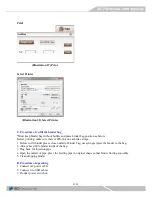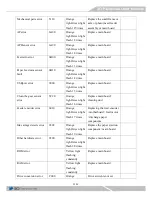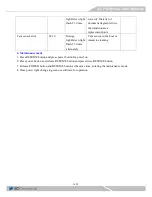26/30
E. Procedure of shutdown
1. Make sure power of printer is off
2. Close 3D Pandoras software
3. AC power off
F. Procedure of cleaning nozzle
1. Move printer platform to the right edge
2. By software select
File ->Print Setup
and printer setup window will be pop up
3. Select Canon iX6560, select paper size as A3, select paper source as rear tray and printing orientation
setting as horizontal.
4. When select Canon iX6560 printer please select printing quality in high and keeps other parameter as
default.
5. By Cannon iX6560 window select maintenance -> clean -> black and click OK, and then printer will
comply the command of cleaning.
6. After ink nozzle cleaning please click OK for close.
G. Procedure of mulit-page printing
1. Complete operating procedures
2. Open HMI software
3. Spreading the powder
4. Complete ink nozzle cleaning process
5. Press left button move platform to stop-end sensor, keep 2cm~3cm distance before reach home
position, and press home button move to home position
6. If error occurs, please do not perform any action, software will continue to operating
7. Printer will print multi-page automatically
H. Procedure of replace powder
* please wear the mask before replace powder
1. Use small shovel removes majority powder
2. For the residual powder, use HMI powder feeding ON for 100 times and brush for clean all powder.
3. Remove right side recycle bag powder
4. Remove right side recycle bag powder
5. Pour new powder into powder tank for complete process
I. 3D Pandoras error code and error message
Error code
Error status
Error code
Error status
5100
Platform stuck
5B00
Waste ink full
5110
Platform moving error
5C00
Waste ink component failure
5200
Printer head is overheated
6A00
Paper displacement detecting
component error
5400
Data transfer logic error
6B00
Paper feed detecting component
error
5700
Paper feeding unit error
6D00
Motor error
6000
Paper feeder unit error
6500
Other hardware failure
9000
USB data entry electric current
overload
Summary of Contents for 3D PANDORAS
Page 1: ......
Page 2: ...2 30 Before Opening The Cover ...
Page 3: ...3 30 After Opening The Cover ...
Page 4: ...4 30 ...
Page 5: ...5 30 ...
Page 6: ...6 30 ...
Page 7: ...7 30 ...
Page 8: ...8 30 ...
Page 9: ...9 30 ...
Page 10: ...10 30 ...